In DYNAREX haben Sie die Möglichkeit, Ihre Schadenaufnahme offline (ohne Internetverbindung) zu erledigen.
Wie dies funktioniert, sehen Sie hier.
Hier können Sie die Vorgehensweise nachlesen:
Zuerst legen Sie online Ihren Auftrag an. Das funktioniert am besten, wenn Sie sich mittels Browser im DynaREX anmelden.
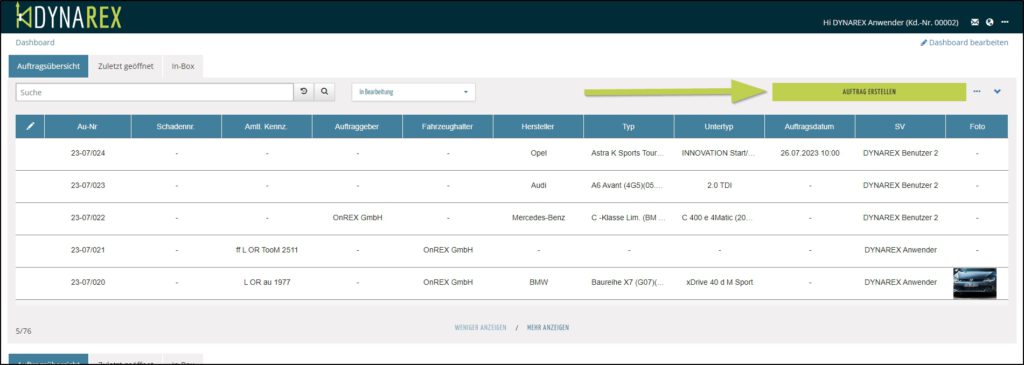
Die Erfassung der Auftragsdetails erfolgt wie gewohnt in der Kachel Auftragsdetails.
In der Kachel Fahrzeug, erfassen Sie im Bereich Fahrzeugidentifikation die Erstzulassung und identifizieren Ihr Fahrzeug.
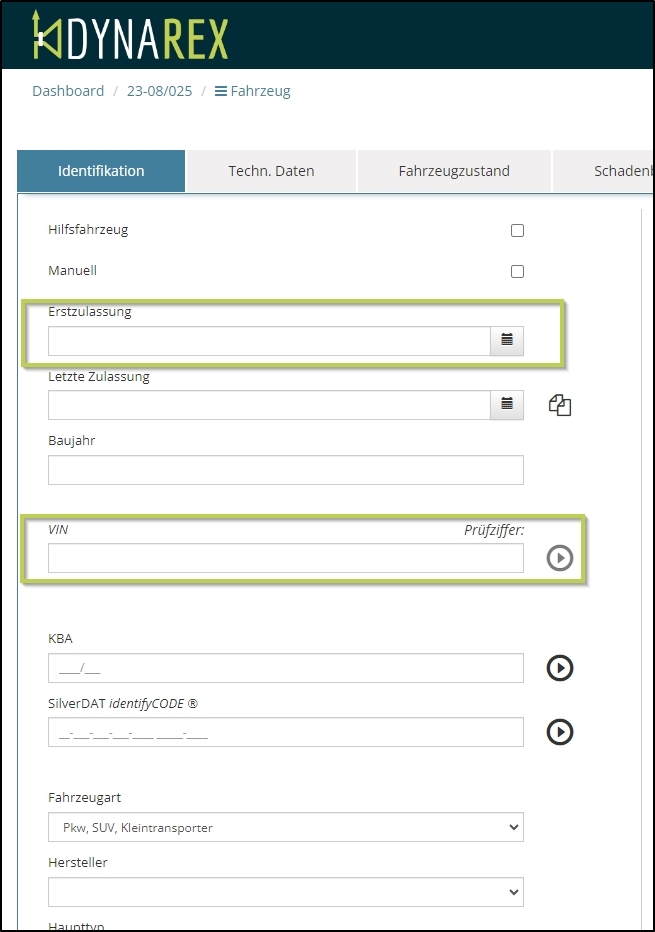
Die Reparaturfirma wählen Sie wie bisher in der Kachel Vorgangsadressen aus.
Falls Sie in dieser Adresse bereits die zugehörigen Stundenverrechnungssätze erfasst haben, wird Ihnen beim betreten der Seite „Kalkulation“ automatisch ein Fenster angezeigt, in welchem Sie die erfassten Stundenverrechnungssätze einfach auswählen und übernehmen können.
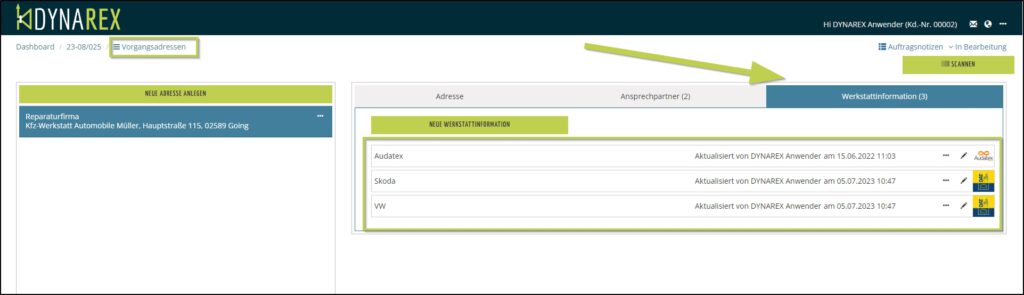
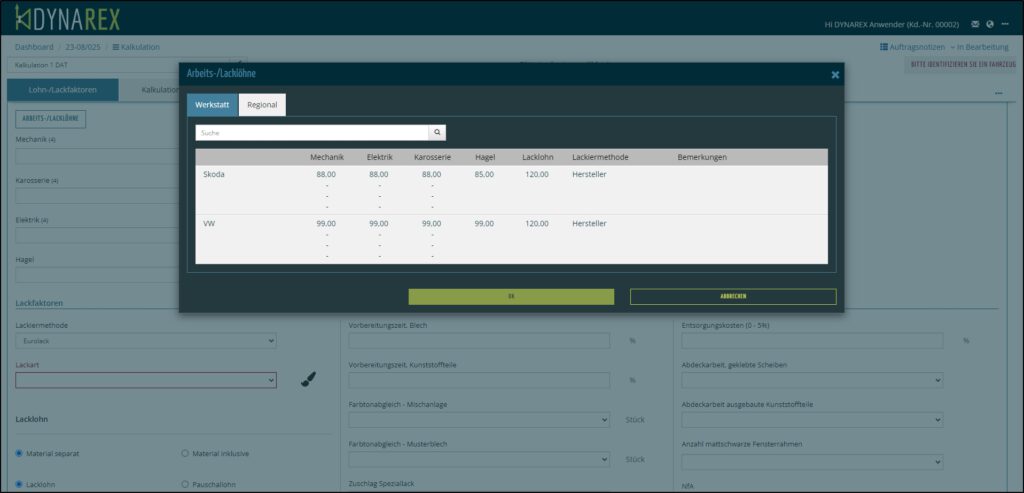
Sollten Sie keine Stundenverrechnungssätze hinterlegt haben, können Sie über den Button „Arbeits-/Lacklöhne“ die Lohn- und Lackiertarife für Ihre Region direkt von der Dekra übernehmen.
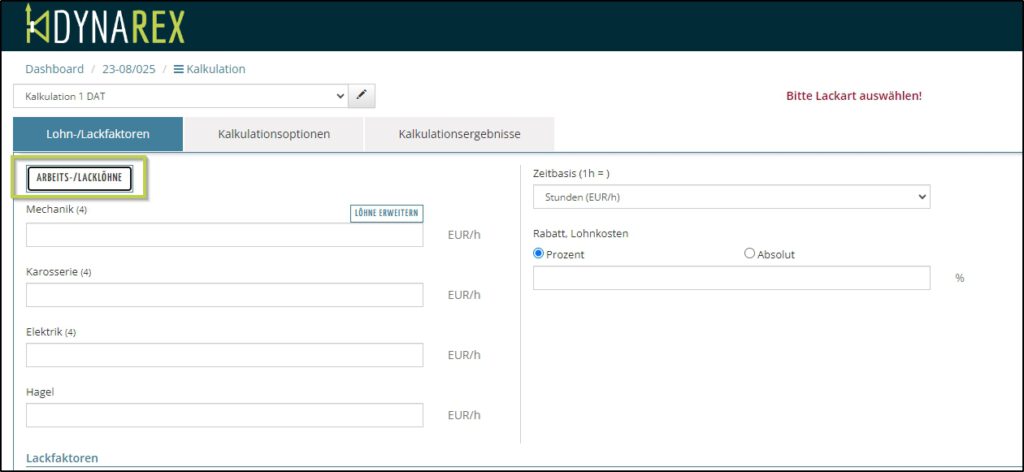
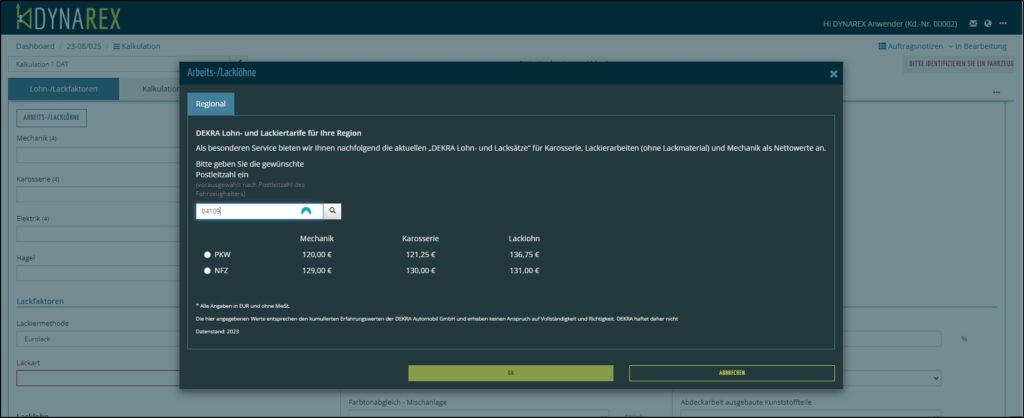
Damit haben Sie alle relevante Daten erfasst, um mit der Erfassung des Schadens auf dem mobilen Gerät fortzufahren.
Nach der Anmeldung in der App sehen Sie alle Aufträge, auch den soeben angelegten. Diesen laden Sie durch Tipp auf die Wolke herunter, um ihn offline zu bearbeiten.
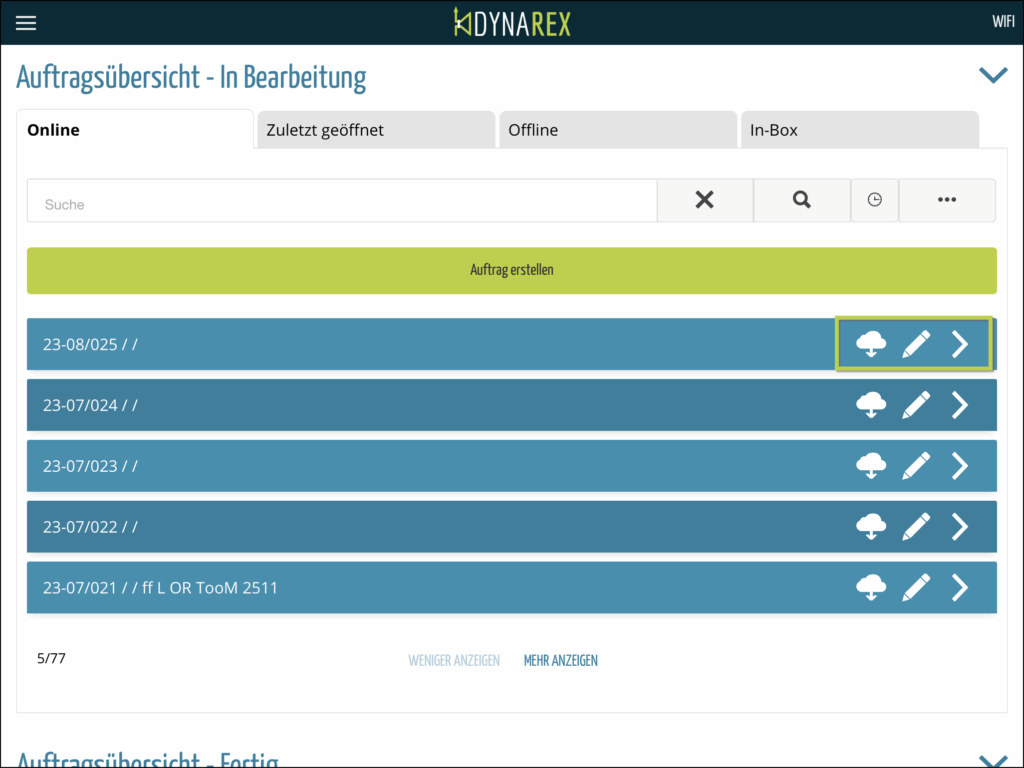
Beim Download des Auftrages werden neben den Auftragsdaten von DYNAREX auch die grafischen Fahrzeugdaten der DAT zur Erfassung des Schadens heruntergeladen.
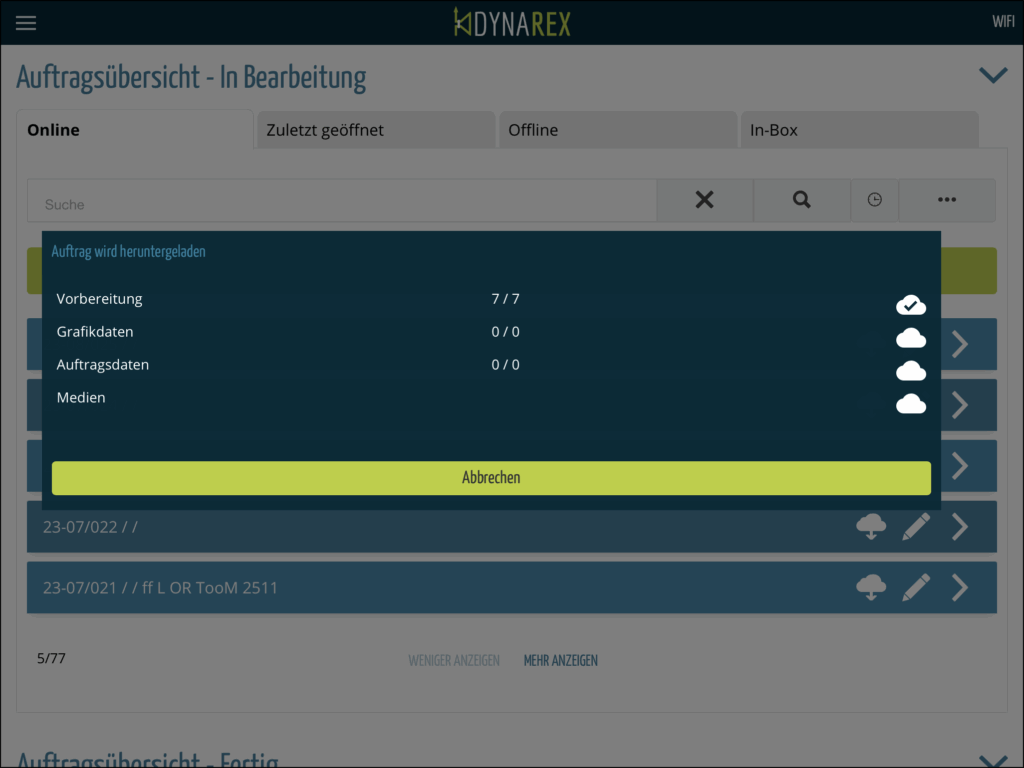
Fälle die Sie offline bearbeiten, sind online im Browser mit einem entsprechenden Hinweis gekennzeichnet.
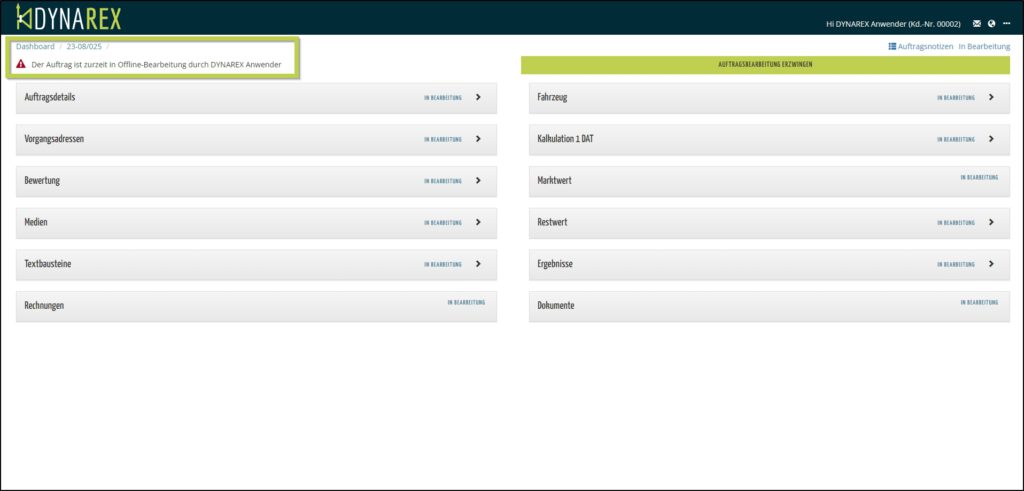
Hinweis: Natürlich können Sie auch mehrere Fälle auf Ihr Mobilgerät herunterladen.
Weiterhin fehlt bei den Offline-Fällen der Stift zum Bearbeiten.
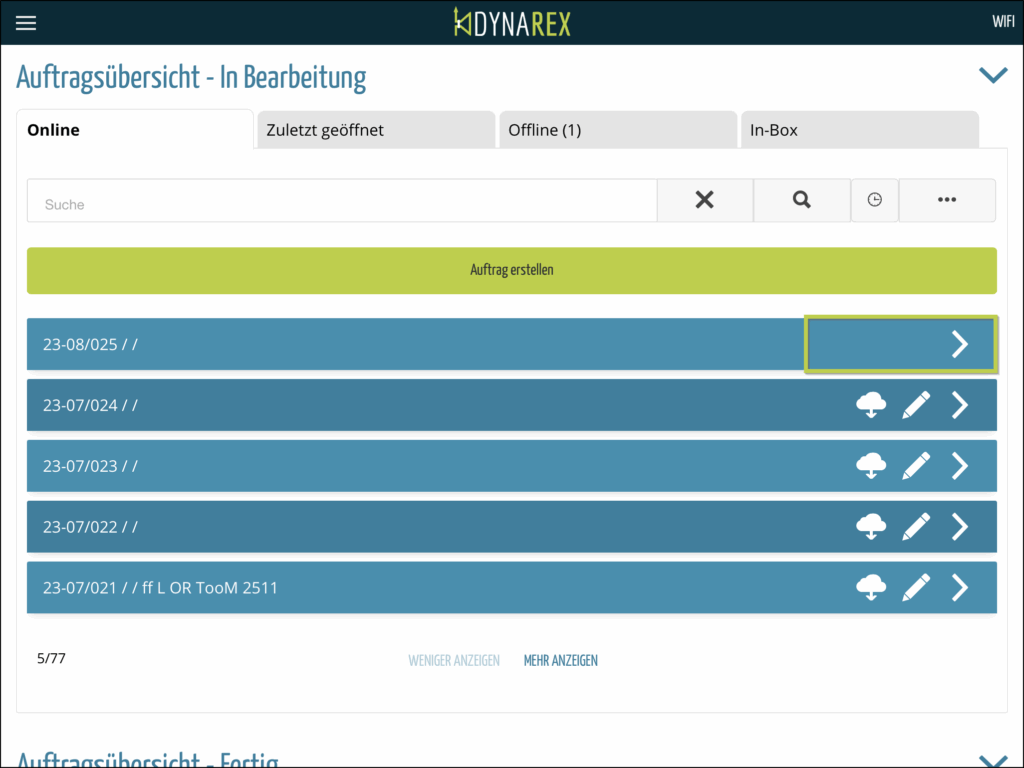
Stattdessen wechseln Sie oben über den Reiter Offline in die Offline-Auftragsübersicht und starten die Bearbeitung durch Tipp auf den Stift.
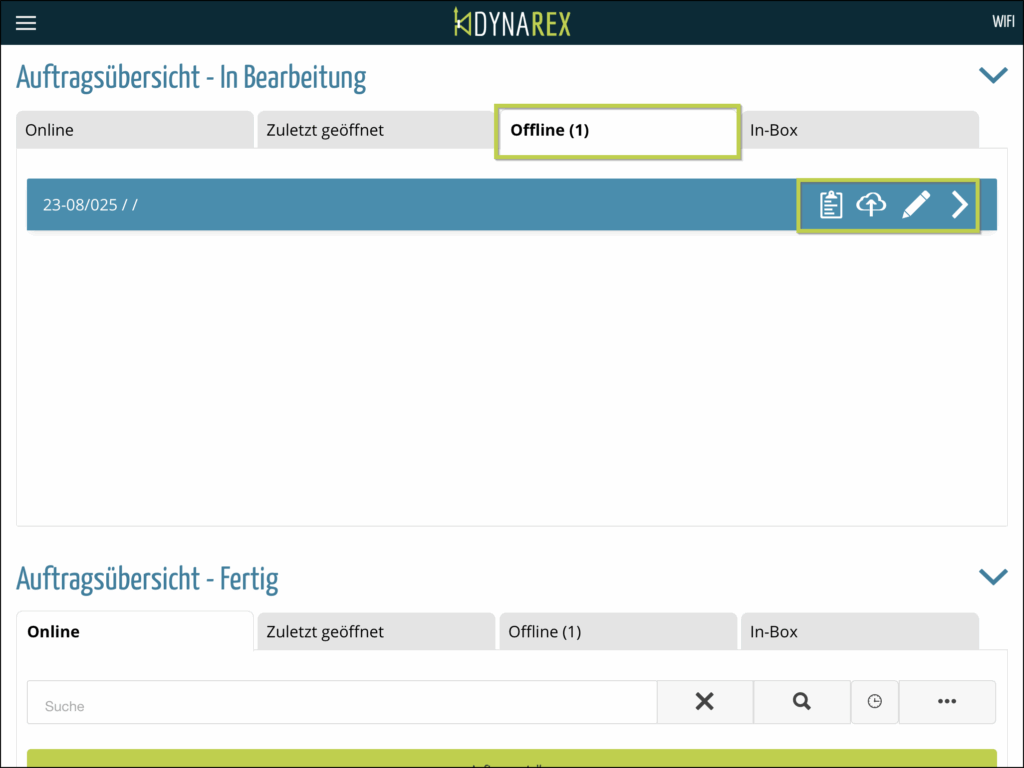
Wie Sie sehen, stehen Ihnen bei den Offline-Fällen einige Reiter und Kacheln nicht zur Verfügung.
Dies ist mit Absicht so realisiert worden, da das Hauptaugenmerk auf der Schadenerfassung liegt. Die komplette Erstellung des Gutachtens muss online in einem Browser erfolgen.
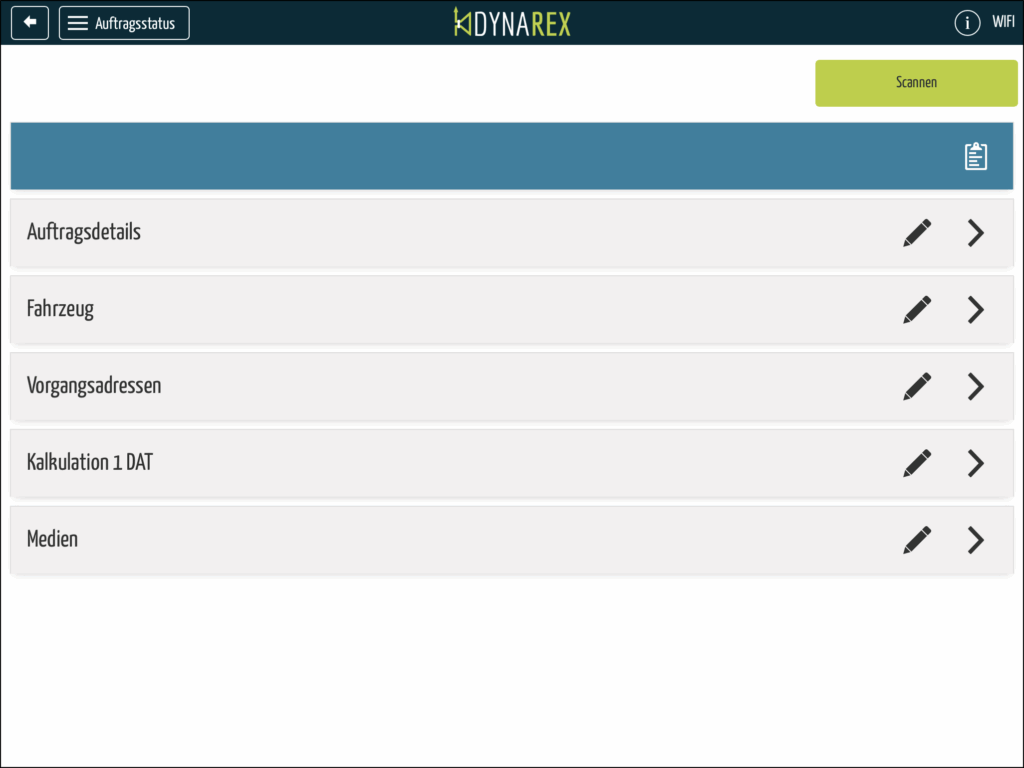
Wenn Sie nun am Besichtigungsort eingetroffen sind und keine Internetverbindung an ihrem Mobilgerät anliegt, wird im rechten oberen Bereich der App die nicht vorhandene Funkverbindung durch ein rotes X dargestellt.

Da Sie zuvor den Auftrag heruntergeladen haben und dieser somit offline verfügbar ist, können Sie auch ohne Internetverbindung mit der Datenerfassung beginnen. Sie erfassen in der Kachel Fahrzeug die noch benötigten Daten und wechseln anschließend oben links mit Tipp auf <Back zurück in den Auftrag.
![]()
Öffnen Sie die Kachel Kalkulation mit Tipp auf den Stift. Die Stundenverrechnungssätze sind bereits aus dem Adressbuch übernommen. Somit können Sie direkt die grafische Schadenerfassung starten.
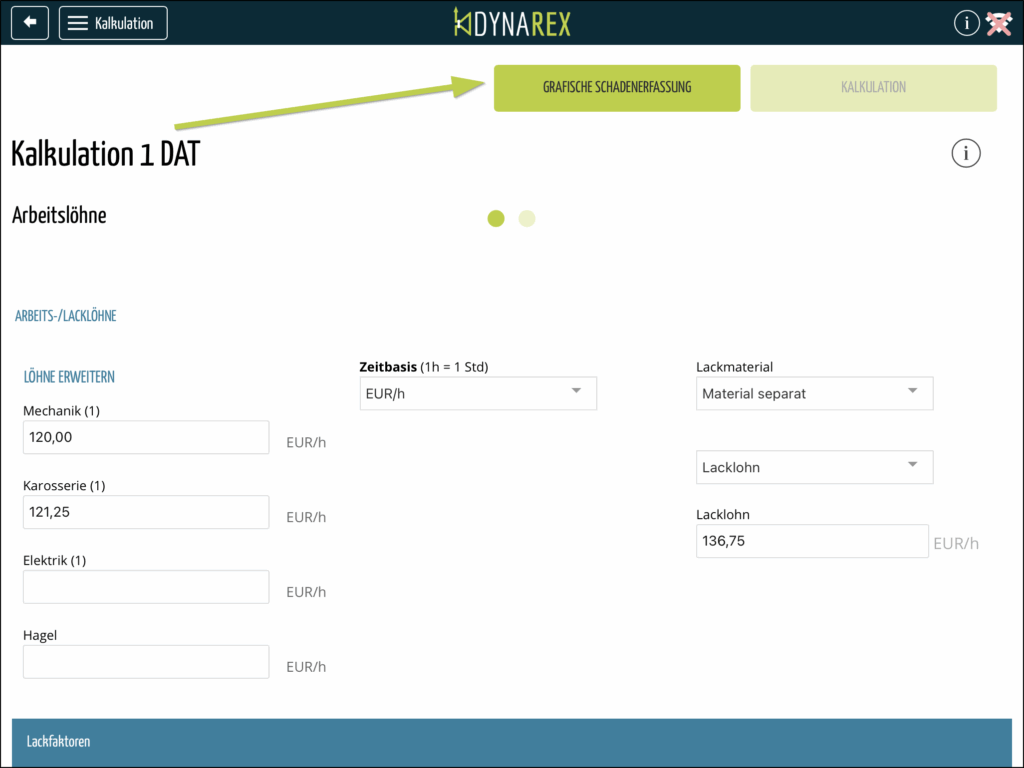
Hier sehen Sie, dass das Design für Mobil Geräte optimiert wurde. Im oberen Bereich stehen Ihnen
das Navigationsfahrzeug (1.), die Schadenübersicht (2.) und die Baugruppen (3.) zur Verfügung.
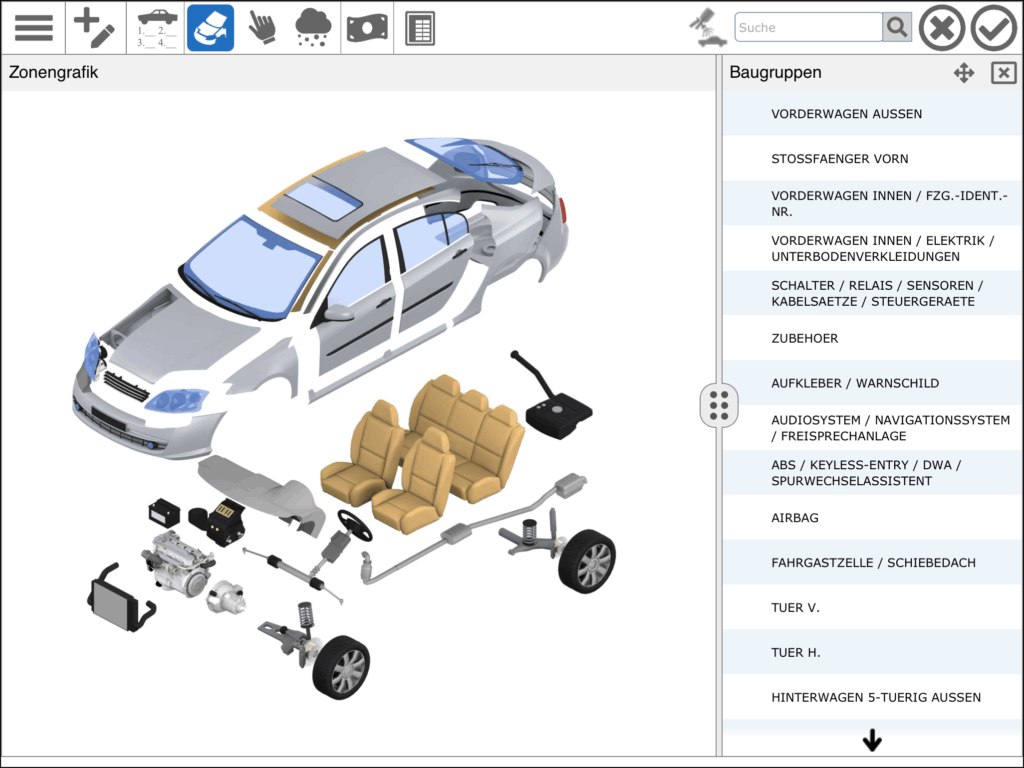
Zur optimalen Erfassungen von kleineren Teilen können Sie in die Grafik auch zoomen.
Mit einem Tipp auf das Kreuz wird die grafische Schadenerfassung beendet.
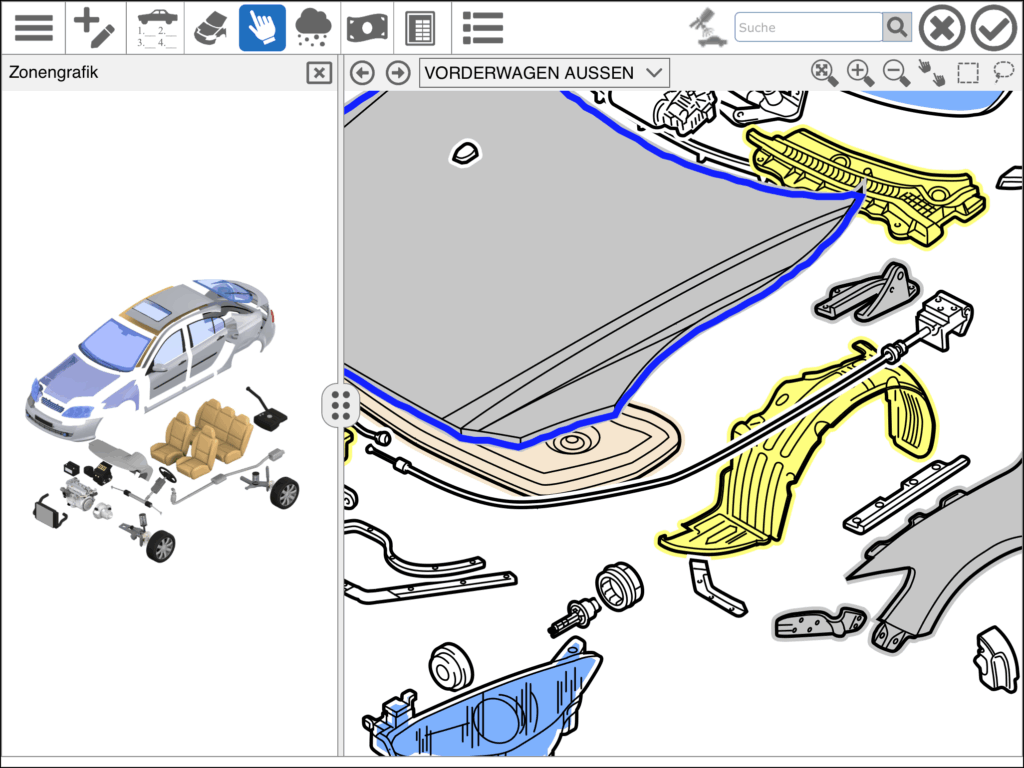
Die Änderungen in der grafischen Schadenerfassung werden gesichert und sobald Ihr Gerät wieder mit dem Internet verbunden ist, können Sie den Button „Kalkulation“ betätigen, um einen Kalkulationsreport zu erstellen.
Neben der Schadenerfassung kann man auch Fotos zu dem Auftrag hinzufügen.
Wechsel Sie dazu in die Kachel Medien
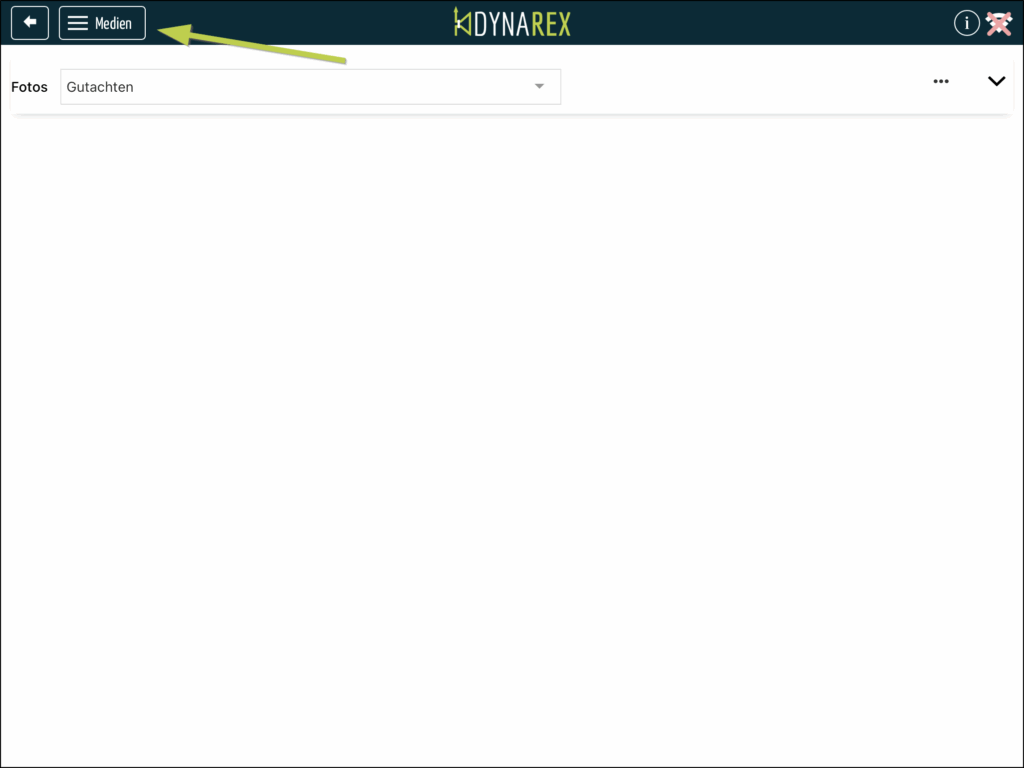
Über das Dropdown-Menü können Sie auswählen, in welchem Teil des Auftrages die Fotos hinzugefügt werden sollen
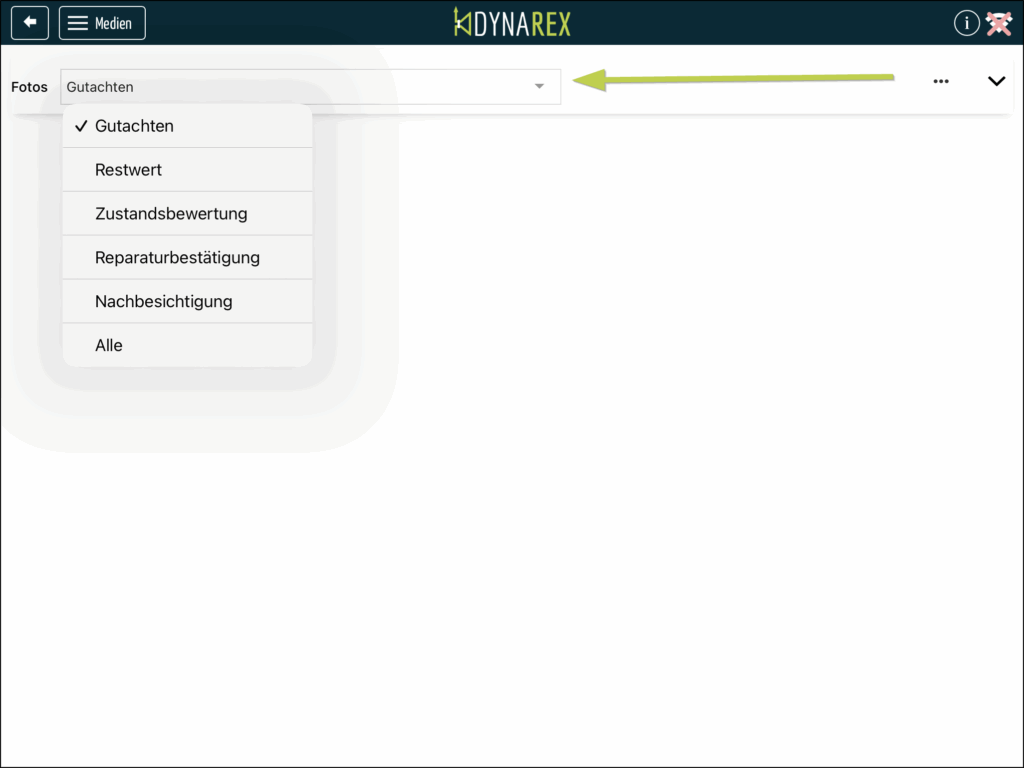
fügen Sie über das 3-Punkte Menü > Fotografieren > Foto aufnehmen die benötigten Bilder mittels Tablet-Kamera hinzu.
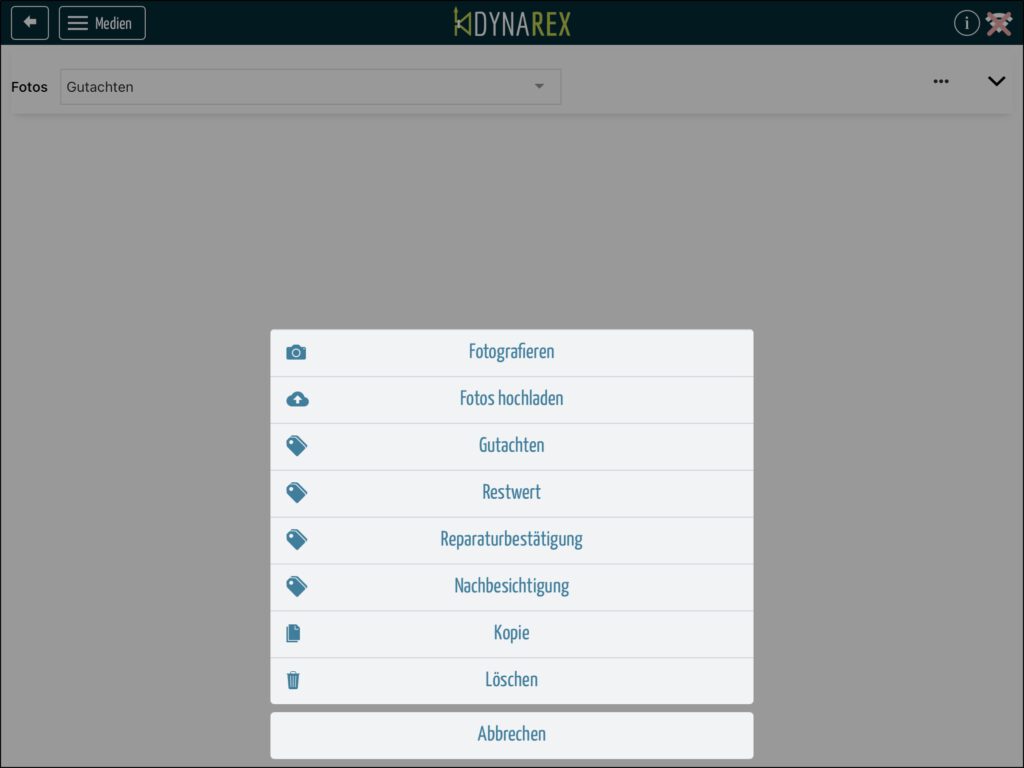
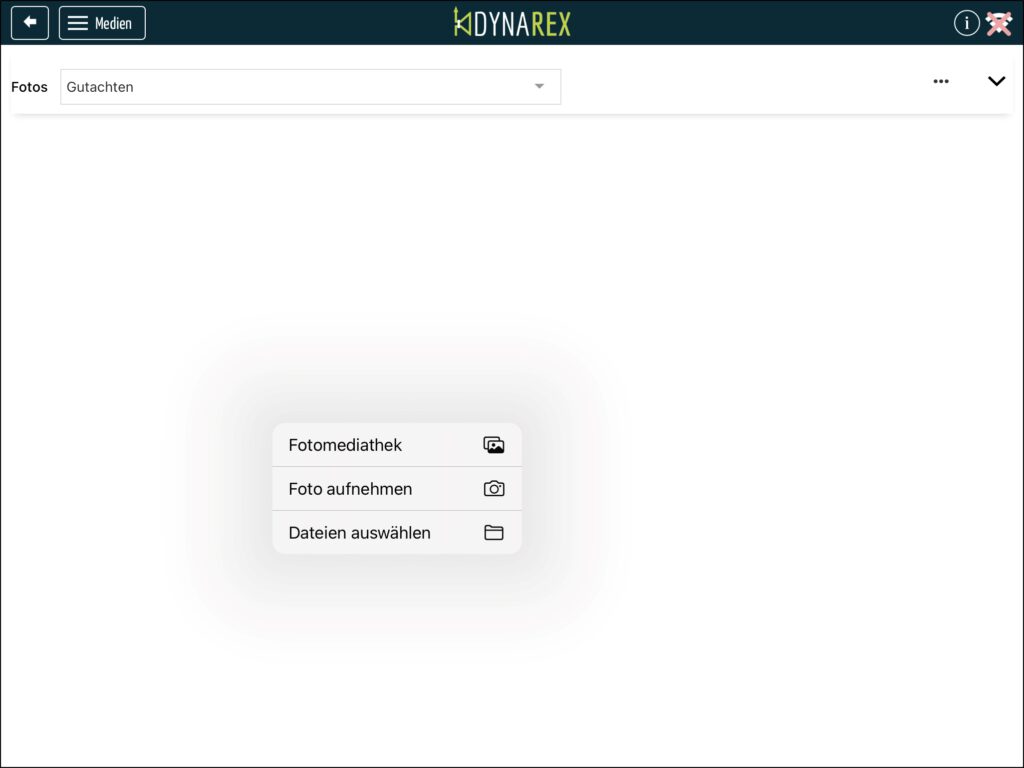
Um kalkulieren zu können muss der Auftrag wieder Online zur Verfügung stehen.
Das setzt voraus, dass Sie sich wieder in einem Gebiet befinden in welchem die Internetverbindung verfügbar ist.
Die App vermittelt Ihnen dies, indem oben rechts das Verbindungssymbol ohne roten X dargestellt wird.
Anschließend wechseln Sie zurück in die Offline-Auftragsübersicht und laden den Fall durch Tipp auf die Wolke wieder hoch.
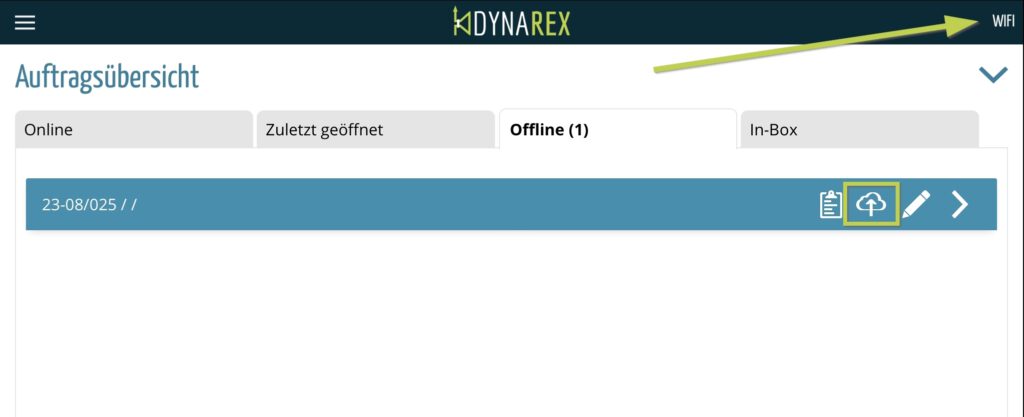
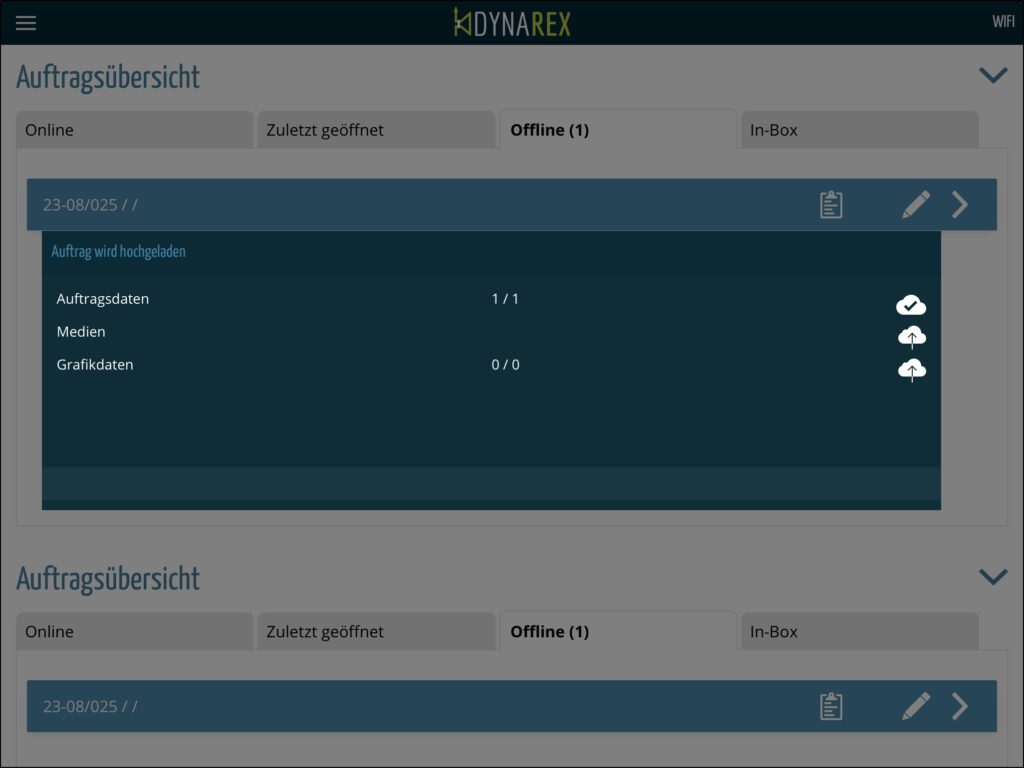
Dabei werden alle erfassten Angaben, die Teileauswahl und auch die Medien im Auftrag im Rechenzentrum aktualisiert. Die Offline-Auftragsübersicht zeigt nun keine Aufträge mehr an.
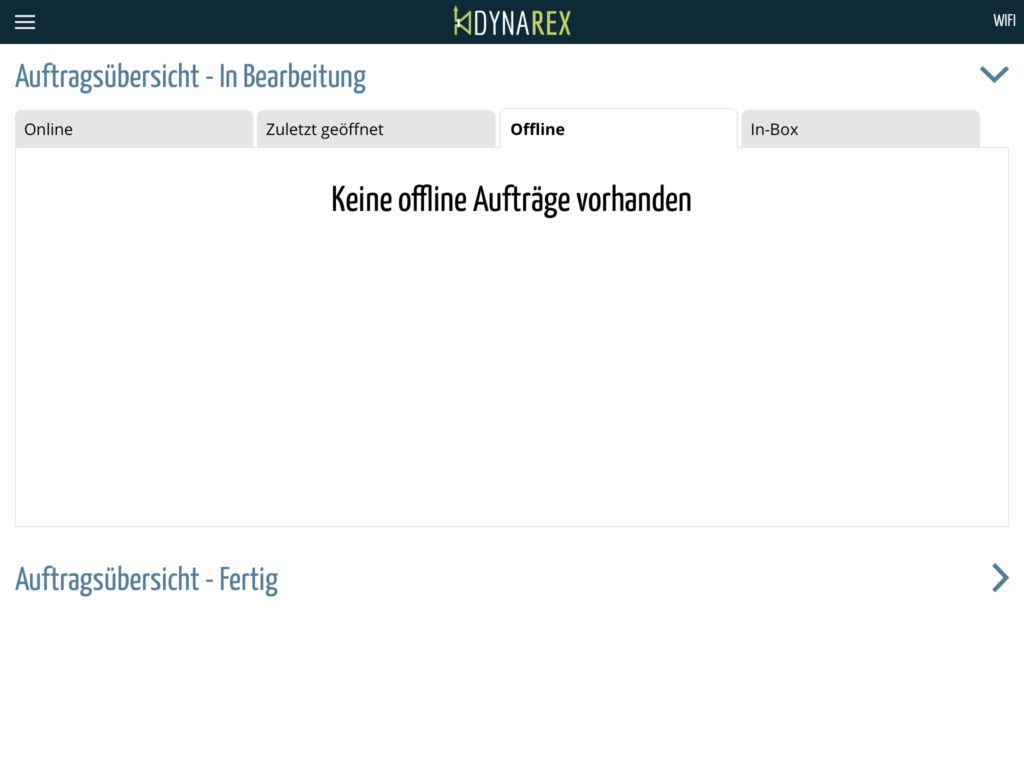
Sie wechseln wieder in die Online-Auftragsübersicht. Der Fall ist zur Bearbeitung aktiv.
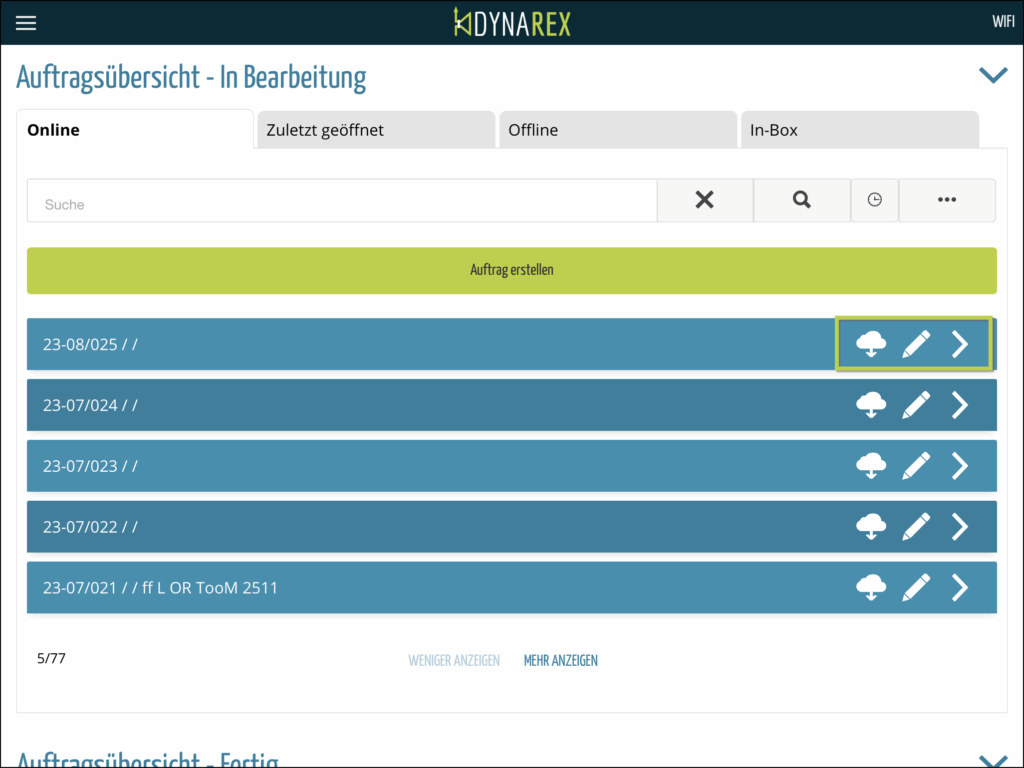
Öffnen Sie diesen Auftrag und kalkulieren noch vor Ort in der App, Kachel Kalkulation.
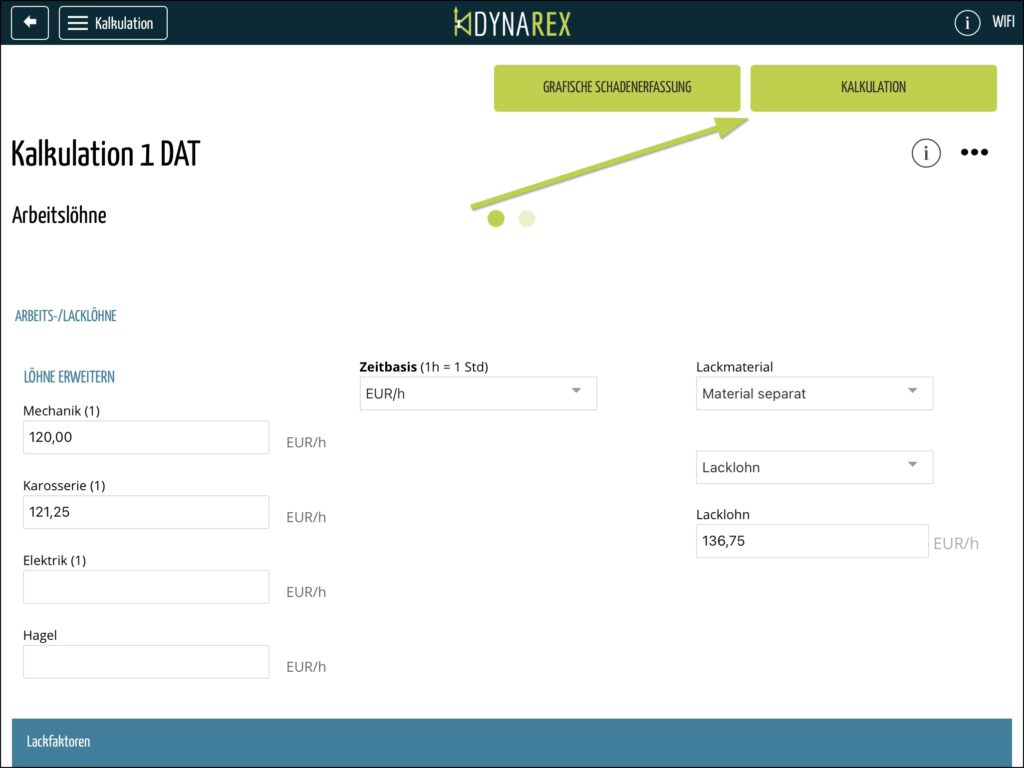
Auf der rechten Seite sehen Sie nun wie gewohnt die beiden Kalkulationsdokumente
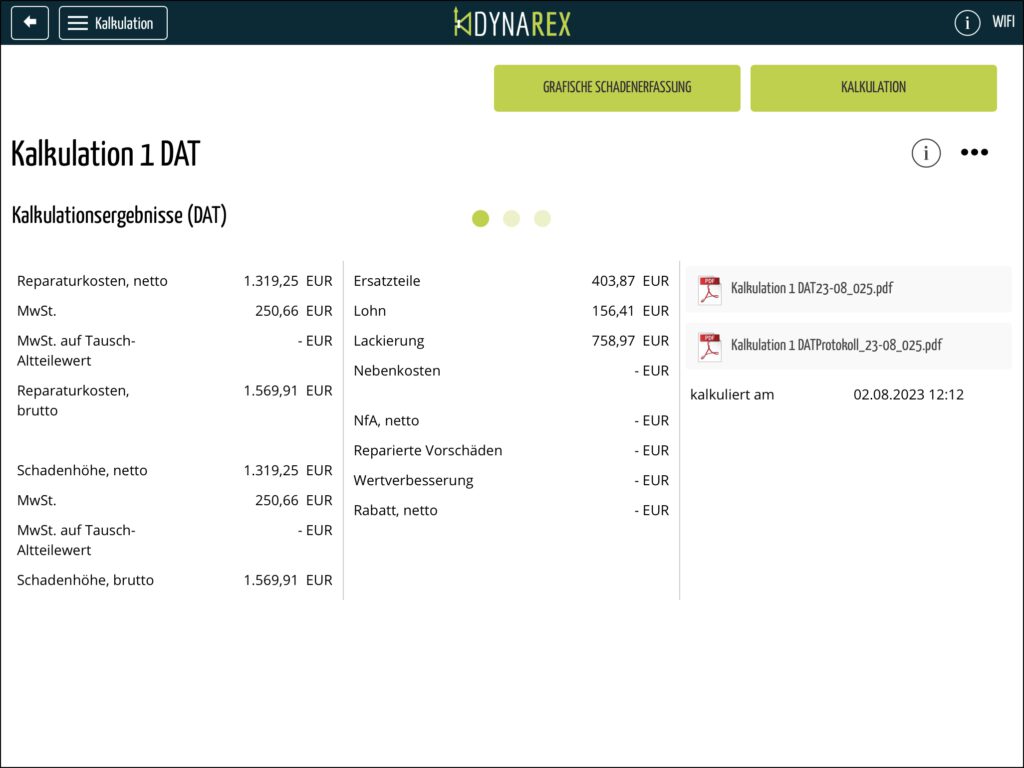
Im Büro kann die weitere Bearbeitung und Fertigstellung, also ggf. Restwertermittlung, Einfügen von Textbausteinen etc. wie gewohnt am PC fortgesetzt werden. Alle Daten sind in dem Auftrag enthalten.
Weitere Tutorials finden Sie HIER in unserem YouTube-Kanal.